
您的位置:首页 → 新闻资讯 → 软件教程 > 苹果手机怎么禁止安装新的APP 苹果手机禁止安装应用步骤
来源:互联网/编辑:佚名/时间:2022-09-13 18:03:39
 在手机上看
在手机上看
扫一扫进入手机端
苹果手机怎么禁止安装新的APP?如果不想让手机安装新的应用,有一个一劳永逸的办法,快跟着小编看下去吧。
苹果手机怎么禁止安装新的APP 苹果手机禁止安装应用步骤

1、点击“设置”图标。
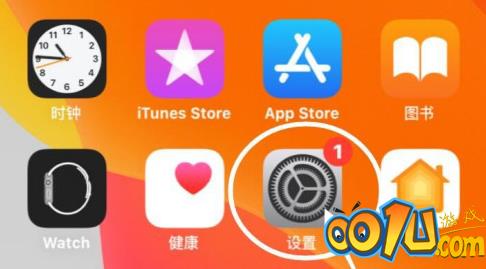
2、点击“屏幕使用时间”选项。
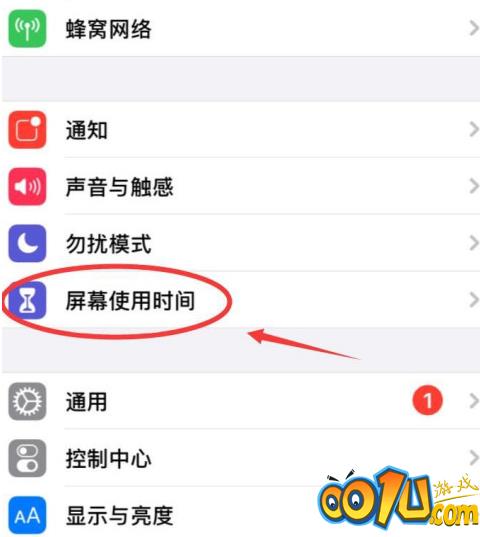
3、点击“内容和隐私访问限制”选项。
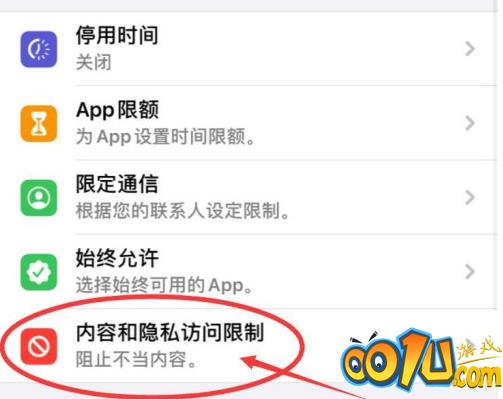
4、点击“iTunes store 与 App store 购买项目”选项。
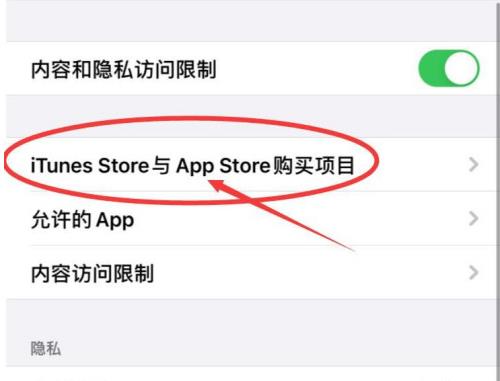
5、点击“安装APP”选项。
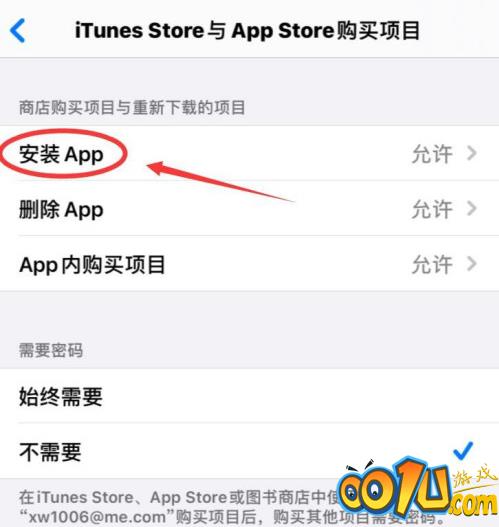
6、选择“不允许”选项。
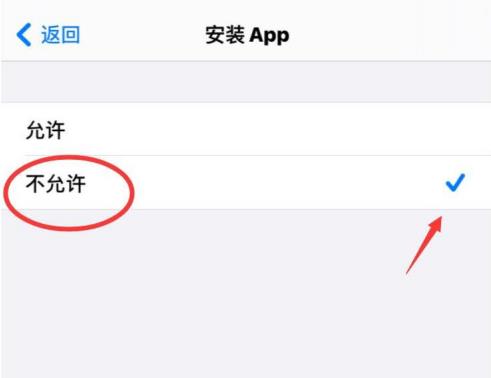
7、此时应用商店图标已经消失,使用Siri也无法打开,iPhone已无法安装新的App。
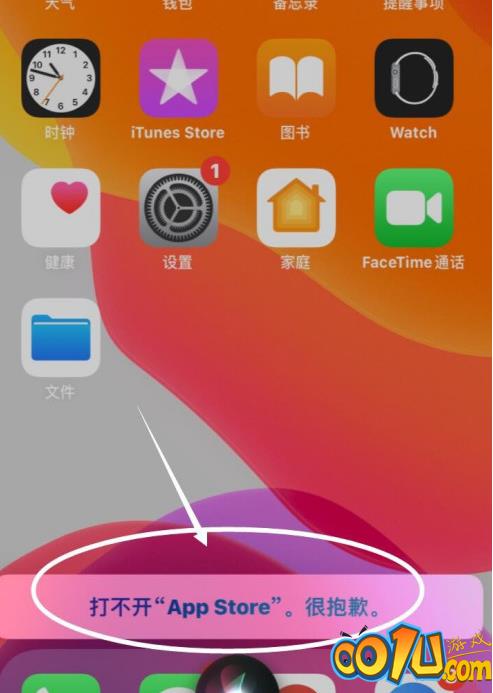
相关文章
网友评论
 代练通怎么提现?代练通提现教程
代练通怎么提现?代练通提现教程
 苹果手机怎么禁止安装新的APP 苹果手机禁止安装应用步骤
苹果手机怎么禁止安装新的APP 苹果手机禁止安装应用步骤
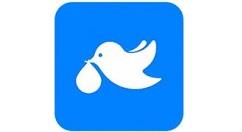 菜鸟裹裹怎么开通会员? 菜鸟裹裹开通会员的步骤介绍
菜鸟裹裹怎么开通会员? 菜鸟裹裹开通会员的步骤介绍
 苹果12手机怎样关闭按键音 苹果12手机关闭按键音方法
苹果12手机怎样关闭按键音 苹果12手机关闭按键音方法
 苹果12去哪管理黑名单 苹果12黑名单设置方法
苹果12去哪管理黑名单 苹果12黑名单设置方法
 中国农业银行存单利率怎么查看?中国农业银行查看存单利率的教程
中国农业银行存单利率怎么查看?中国农业银行查看存单利率的教程
 腰果公考怎么修改登录密码? 腰果公考修改登录密码的教程
腰果公考怎么修改登录密码? 腰果公考修改登录密码的教程
 腰果公考怎么设置学习提醒?腰果公考设置学习提醒的操作步骤
腰果公考怎么设置学习提醒?腰果公考设置学习提醒的操作步骤
 苹果手机siri怎么唤醒 苹果手机siri唤醒方法
苹果手机siri怎么唤醒 苹果手机siri唤醒方法
 苹果手机怎么共享wifi密码 苹果手机共享网络密码方法
苹果手机怎么共享wifi密码 苹果手机共享网络密码方法
 苹果手机时钟组件怎么放大 苹果手机时钟组件调整大小方法
苹果手机时钟组件怎么放大 苹果手机时钟组件调整大小方法
 苹果手机字体怎么改 苹果手机更改字体方法
苹果手机字体怎么改 苹果手机更改字体方法